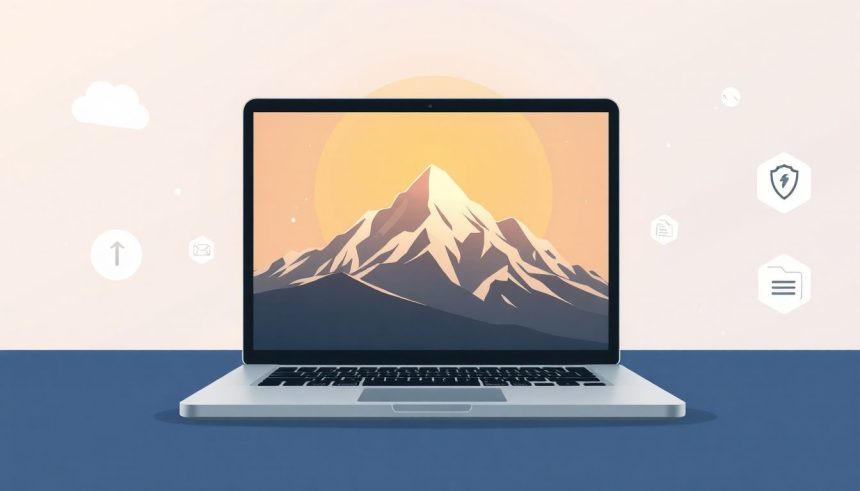Az Apple operációs rendszereinek fejlődése mindig is egyfajta technológiai időutazás volt, amely során a felhasználók évről évre újabb és újabb képességekkel gazdagodhattak. A 2016-ban bemutatott macOS Sierra, az OS X 10.11 El Capitan utódja, egy különösen jelentős lépést jelentett ebben a folyamatban, hiszen ez volt az a verzió, amely végleg elhagyta az „OS X” elnevezést, és a „macOS” márkanevet vezette be, összhangba hozva azt az Apple többi operációs rendszerével, mint az iOS, a watchOS és a tvOS. Ez a névváltoztatás nem csupán marketingfogás volt, hanem egy mélyebb filozófiai váltást is jelzett: a Mac egyre szorosabban integrálódott az Apple ökoszisztémájába, elmosva a határokat az asztali és a mobil élmény között.
A macOS Sierra fő célkitűzése az volt, hogy még intelligensebbé, kényelmesebbé és hatékonyabbá tegye a Mac használatát. Ehhez olyan kulcsfontosságú funkciókat vezetett be, amelyek alapjaiban változtatták meg, hogyan lépünk interakcióba a számítógépünkkel, hogyan kezeljük fájljainkat, és hogyan kommunikálunk más eszközökkel. A folytonosság (Continuity) elve, amely már korábbi verziókban is megjelent, a Sierra idején ért el egy újabb csúcspontot, lehetővé téve a zökkenőmentes átmenetet az Apple-eszközök között. A rendszer mélyrehatóan optimalizált tároláskezelési mechanizmusokat kapott, amelyek hozzájárultak a korlátozott tárhellyel rendelkező SSD-s Mac-ek hatékonyabb kihasználásához. Emellett a felhasználói élményt javító apróbb, de annál hasznosabb fejlesztések sokasága is bekerült a rendszerbe, a Safari böngészőtől kezdve az Üzenetek alkalmazáson át egészen a Fotókig.
A következőkben részletesen bemutatjuk a macOS Sierra legfontosabb újdonságait és funkcióit, elemezve azok működését, előnyeit és a mindennapi használatra gyakorolt hatásukat. Célunk, hogy teljes körű képet adjunk erről a mérföldkőnek számító operációs rendszerről, amely számos ma is alapvetőnek számító funkciót hozott el a Mac felhasználók számára.
Siri a Macen: az intelligens asszisztens asztali környezetben
A macOS Sierra egyik legkiemelkedőbb újdonsága kétségtelenül a Siri integrációja volt a Mac asztali környezetébe. Az iOS-eszközökön már jól ismert és kedvelt virtuális asszisztens végre megérkezett a nagy képernyőre, gyökeresen átalakítva a felhasználói interakciót és a produktivitást. A Siri a Dockban, a menüsávban és egy dedikált billentyűparancs (Fn + Szóköz) segítségével is elérhetővé vált, lehetővé téve a felhasználók számára, hogy hangutasításokkal végezzenek el különféle feladatokat anélkül, hogy az egérhez vagy a trackpadhez nyúlnának.
A Siri Macen sokkal többre volt képes, mint egyszerű webes keresések elvégzésére. Képes volt fájlokat keresni a gépen, például „keresd meg a tegnap módosított PDF dokumentumokat” vagy „mutasd azokat a képeket, amelyeket tavaly nyáron Balatonon készítettem”. Ez a funkció hatalmas előrelépést jelentett a fájlkezelésben, hiszen a felhasználóknak nem kellett manuálisan böngészniük a mappák között, elegendő volt természetes nyelven megfogalmazniuk kéréseiket. Ezen túlmenően a Siri képes volt rendszerbeállításokat módosítani, például „kapcsold be a Wi-Fi-t” vagy „növeld a fényerőt”, ami jelentősen felgyorsította a gyakori műveletek elvégzését.
Az integráció mélységét jól mutatja, hogy a Siri eredményeit közvetlenül a Értesítési Központba lehetett rögzíteni. Ha például valaki megkérdezte Siritől az időjárás-előrejelzést egy adott városra, vagy egy sportesemény eredményét, az információt egy widget formájában hozzáadhatta az Értesítési Központ „Ma” nézetéhez, így az mindig könnyen elérhető maradt. Ez a képesség különösen hasznosnak bizonyult a gyakran ellenőrzött információk gyors áttekintésére.
„A Siri Macen nem csupán egy hangvezérelt kereső, hanem egy intelligens segéd, amely mélyen integrálódik a rendszerbe, lehetővé téve a felhasználóknak, hogy hangjukkal irányítsák a számítógépet, és hatékonyabban végezzék el mindennapi feladataikat.”
A Siri képességei kiterjedtek az üzenetküldésre, emlékeztetők beállítására, naptári események létrehozására, sőt, még a zenelejátszás vezérlésére is. Például, „küldj üzenetet Péternek, hogy késni fogok” vagy „játssz valami jazz zenét”. Ez a fajta multitasking képesség, ahol a felhasználó anélkül tud kommunikálni a géppel, hogy megszakítaná a képernyőn végzett munkáját, jelentősen hozzájárult a produktivitás növeléséhez. A Siri a Macen nemcsak kényelmesebbé tette a felhasználói élményt, hanem egy újfajta interakciós paradigmát is bevezetett az asztali számítástechnikában, ami a jövőbeli operációs rendszerek alapjait is lefektette.
Univerzális Vágólap: zökkenőmentes másolás és beillesztés eszközök között
A macOS Sierra egyik legintuitívabb és talán leginkább használt Continuity funkciója az Univerzális Vágólap volt. Ez a funkció alapjaiban változtatta meg a másolás és beillesztés folyamatát az Apple ökoszisztémájában, lehetővé téve a felhasználók számára, hogy egy eszközön (pl. iPhone-on) másolt tartalmat azonnal beilleszthessenek egy másik eszközre (pl. Mac-re), és fordítva. Ez a zökkenőmentes átjárhatóság jelentősen felgyorsította a munkafolyamatokat és megszüntette a manuális adatátviteli lépések szükségességét.
Az Univerzális Vágólap működése rendkívül egyszerű, mégis technológiailag kifinomult. Amikor a felhasználó kimásol egy szöveget, képet, videót vagy bármilyen más adatot az egyik Apple eszközén, a tartalom automatikusan feltöltődik az iCloudba, és onnan elérhetővé válik a többi, ugyanazzal az Apple ID-vel bejelentkezett eszközön. Ez a folyamat szinte azonnal végbemegy, feltéve, hogy az eszközök megfelelő hálózati kapcsolatban vannak (Wi-Fi és Bluetooth bekapcsolva). A funkció nem igényel külön beállítást, egyszerűen működik, amint a felhasználó bejelentkezik az iCloudba.
Ennek a funkciónak a gyakorlati hasznossága rendkívül sokrétű. Képzeljük el, hogy egy weboldalról másolunk ki egy receptet az iPhone-unkon, majd a Mac-en lévő Pages dokumentumba illesztjük be. Vagy egy képet másolunk ki a Mac-en a Finderből, és beillesztjük egy üzenetbe az iPadünkön. Az Univerzális Vágólap megszünteti a fájlok küldésének, e-mailezésének vagy felhőalapú szolgáltatásokba való feltöltésének szükségességét az egyszerű másolási feladatokhoz. Ez nemcsak időt takarít meg, hanem a munkafolyamatot is sokkal folyékonyabbá és kevésbé megszakítottá teszi.
Az Univerzális Vágólap a Continuity funkciók szélesebb körébe illeszkedik, amelyek célja az Apple eszközök közötti zökkenőmentes együttműködés. Ezek közé tartozik a Handoff, amely lehetővé teszi egy feladat folytatását egy másik eszközön, vagy az Instant Hotspot, amely egyszerűsíti az iPhone mobilinternet megosztását a Mac-kel vagy iPaddel. Az Univerzális Vágólap azonban talán a leggyakrabban használt és leginkább észrevehetetlenül integrált eleme ennek a csomagnak, mivel a másolás és beillesztés a digitális munkafolyamatok alapvető része.
„Az Univerzális Vágólap a macOS Sierra egyik azon kevés funkciója, amelyet miután egyszer kipróbáltunk, el sem tudjuk képzelni, hogyan éltünk nélküle korábban. Egyszerűsége és hatékonysága a modern, többeszközös életmód alapvető elemévé teszi.”
Fontos megjegyezni, hogy az Univerzális Vágólap működéséhez az eszközöknek meg kell felelniük bizonyos rendszerkövetelményeknek. Mindegyik eszköznek támogatnia kell a Continuity funkciókat (ez általában a 2012-es vagy újabb Mac-eket és az iPhone 5 vagy újabb modelleket jelenti), be kell jelentkezniük ugyanazzal az Apple ID-vel, a Bluetooth és a Wi-Fi be kell, hogy legyen kapcsolva, és az eszközöknek egymás hatótávolságán belül kell lenniük. Ezek a feltételek biztosítják a biztonságos és megbízható adatátvitelt a különböző eszközök között, miközben fenntartják a felhasználói adatok integritását.
Optimalizált Tárhely: intelligens megoldások a hely felszabadítására
A modern Mac-ek többsége, különösen a MacBook Air és a MacBook Pro modellek, SSD meghajtókkal (Solid State Drive) érkezik, amelyek rendkívül gyorsak, de viszonylag korlátozott tárhelyet kínálnak. A macOS Sierra bevezette az Optimalizált Tárhely (Optimized Storage) funkciót, amely intelligens módon segíti a felhasználókat a hely felszabadításában és a Mac tárhelyének hatékonyabb kezelésében. Ez a funkció nem csupán egy egyszerű törlőeszköz volt, hanem egy átfogó stratégia a ritkán használt vagy duplikált adatok kezelésére.
Az Optimalizált Tárhely a „Névjegyem” menüpontban, a „Tárhely” fül alatt érhető el, ahol részletes áttekintést nyújt a Mac tárhelyének kihasználtságáról. Itt egy gombnyomásra elérhetővé vált az a menü, ahol a felhasználó aktiválhatja a különböző tárhely-optimalizálási opciókat. Ezek az opciók magukban foglalták a következőket:
1. Tárolás az iCloudban: Ez a funkció automatikusan áthelyezi az iCloud Drive-ba a régebbi dokumentumokat, az Asztal és a Dokumentumok mappák tartalmát, valamint a Fotók és a Mail alkalmazás nagyméretű mellékleteit. Amikor a helyi tárhely szűkös, a rendszer csak a fájlok kis méretű előnézeti változatát tartja meg a Macen, a teljes verziót pedig szükség esetén tölti le az iCloudból. Ez különösen hasznos volt azoknak, akik nagyméretű fotógyűjteménnyel vagy sok dokumentummal rendelkeztek, de nem akarták, hogy ezek mind helyben foglaljanak helyet.
2. Filmek, TV műsorok és könyvek törlése: A már megtekintett filmek és TV műsorok, valamint a már elolvasott könyvek automatikus törlésének lehetősége. Az Apple TV alkalmazásban megvásárolt tartalmak bármikor újra letölthetők voltak az Apple szervereiről, így azok törlése nem jelentett adatvesztést, csupán helyfelszabadítást a helyi meghajtón.
3. Automata Kuka ürítés: Ez a funkció automatikusan törli a Kukába helyezett elemeket 30 nap elteltével. Ez egy egyszerű, de hatékony módszer volt annak biztosítására, hogy a felhasználók ne felejtsék el kiüríteni a Kukát, ami gyakran jelentős mennyiségű helyet szabadíthat fel.
4. Rendellenes fájlok áttekintése: Az Optimalizált Tárhely felületén a felhasználó böngészhette a Mac-en lévő összes fájlt méret szerint rendezve. Ez a részletes áttekintés lehetővé tette a nagyméretű, ritkán használt vagy felesleges fájlok (pl. régi telepítők, letöltések, duplikátumok) azonosítását és manuális törlését. A rendszer javaslatokat is tett, például a régi iOS biztonsági másolatok vagy a már nem használt alkalmazások törlésére.
„A macOS Sierra Optimalizált Tárhely funkciója nem csupán egy eszköz, hanem egy paradigmaváltás a tárhelykezelésben, amely a felhő erejét és az intelligens automatizálást használja fel a felhasználói élmény javítására és a helyhiány problémájának enyhítésére.”
Az Optimalizált Tárhely bevezetése kulcsfontosságú lépés volt az Apple részéről annak biztosítására, hogy a felhasználók a lehető legtöbbet hozhassák ki a korlátozott tárhellyel rendelkező Mac-jeikből. A funkció nemcsak helyet szabadított fel, hanem segített a felhasználóknak jobban megérteni, mi foglal helyet a gépükön, és tudatosabb döntéseket hozni az adataik kezelésével kapcsolatban. Ez a megközelítés a felhőalapú tárolás és a helyi tárhely intelligens kombinációjára épült, előrevetítve a jövőbeli operációs rendszerek hasonló megoldásait.
A funkció beállításakor a felhasználók választhattak, hogy melyik opciót szeretnék aktiválni, így teljes kontrollt gyakorolhattak adataik felett. Az Apple hangsúlyozta, hogy az adatok biztonsága és elérhetősége elsődleges fontosságú, ezért a felhőbe áthelyezett fájlok továbbra is könnyedén elérhetők maradnak, amint szükség van rájuk, minimális késleltetéssel.
iCloud Drive asztal és dokumentumok: a fájlok szinkronizálásának új dimenziója
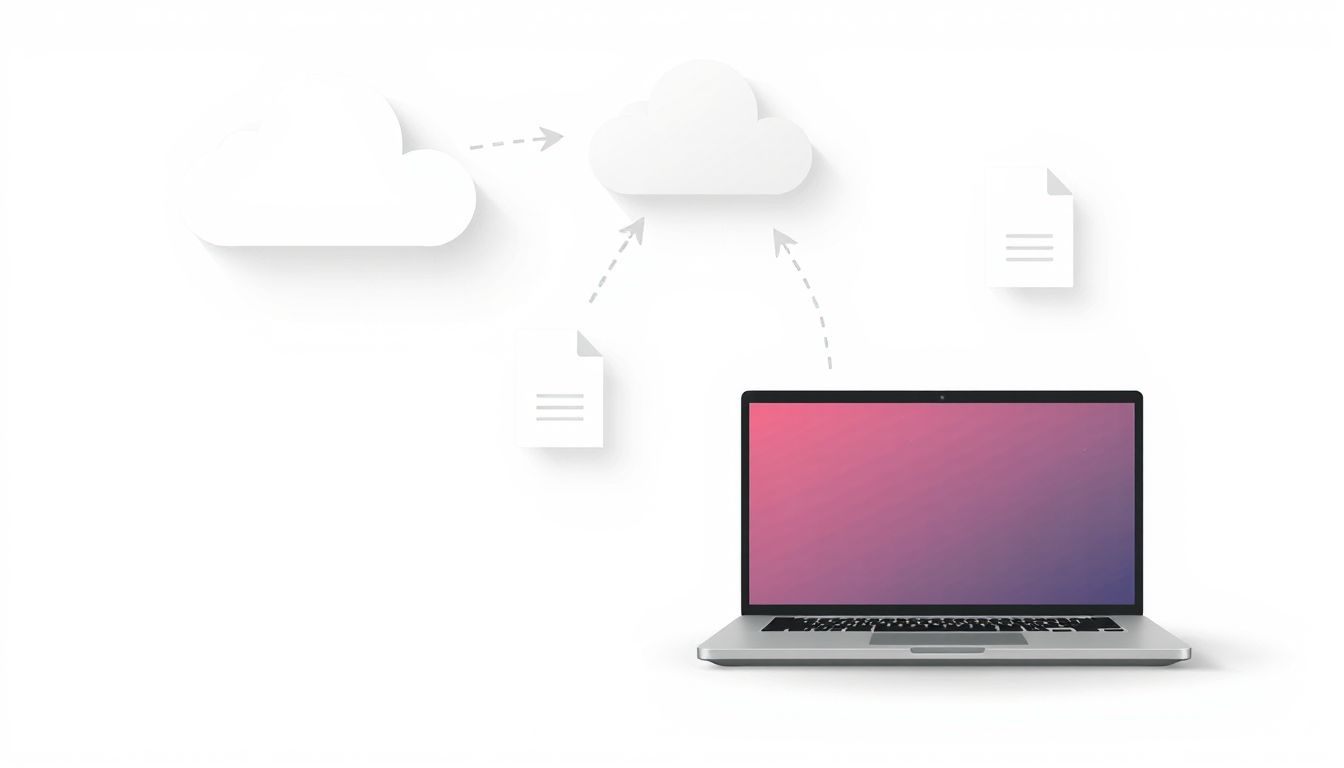
A macOS Sierra jelentős fejlesztést hozott az iCloud Drive funkcionalitásába, lehetővé téve a felhasználók számára, hogy az Asztal és a Dokumentumok mappák tartalmát automatikusan szinkronizálják az iCloudba. Ez a funkció forradalmasította a fájlhozzáférést és a biztonsági mentést, biztosítva, hogy a legfontosabb fájlok mindig elérhetők legyenek bármely Apple eszközről, és védve legyenek az adatvesztéstől.
Korábban az iCloud Drive csak a dedikált „iCloud Drive” mappában tárolt fájlokat szinkronizálta. A Sierra megjelenésével azonban a felhasználók egyszerűen bekapcsolhatták ezt az opciót a Rendszerbeállítások > iCloud > iCloud Drive > Opciók menüpontban, és máris az Asztal és a Dokumentumok mappák tartalma is szinkronizálódott. Ez azt jelentette, hogy ha valaki létrehozott egy új dokumentumot az Asztalán, az azonnal megjelent az iPhone-ján vagy iPadjén az iCloud Drive alkalmazásban, és fordítva. Ez a zökkenőmentes hozzáférés különösen hasznos volt azoknak, akik több Mac-et használtak, vagy gyakran váltogattak az asztali és a mobil eszközök között.
A funkció legfőbb előnye a kényelem és a biztonság volt. A felhasználóknak nem kellett manuálisan átmásolniuk a fájlokat az iCloud Drive mappába ahhoz, hogy szinkronizálódjanak; a rendszer automatikusan gondoskodott erről a háttérben. Ez nemcsak időt takarított meg, hanem csökkentette annak kockázatát is, hogy valaki elfelejti lementeni fontos munkáit. Egy Mac elvesztése vagy meghibásodása esetén az Asztal és a Dokumentumok mappákban lévő adatok biztonságban maradtak az iCloudban, és könnyedén visszaállíthatók voltak egy új gépre.
Ez a fejlesztés a felhőalapú tárolás egyre növekvő jelentőségét hangsúlyozta az Apple ökoszisztémájában. Az Asztal és a Dokumentumok mappák szinkronizálásával az Apple még inkább ösztönözte a felhasználókat az iCloud Drive használatára, mint elsődleges fájltároló és szinkronizáló megoldásra. Ez a lépés egyértelműen a „mindenhol elérhető fájlok” koncepciójának irányába mutatott, ahol a felhasználók nem aggódnak amiatt, hogy hol tárolódnak a fájljaik, hanem csak azzal foglalkoznak, hogy hozzáférjenek hozzájuk, amikor szükségük van rájuk.
Az iCloud Drive Asztal és Dokumentumok funkciója különösen jól kiegészítette az Optimalizált Tárhely funkciót. Ha a felhasználó bekapcsolta az Optimalizált Tárhelyet, és a Mac tárhelye megtelt, a rendszer automatikusan áthelyezhette a régebbi vagy ritkán használt fájlokat az Asztal és Dokumentumok mappákból az iCloudba, helyet szabadítva fel a helyi meghajtón. Ez a két funkció együttesen egy erőteljes és intelligens tárhelykezelési rendszert alkotott, amely automatikusan alkalmazkodott a felhasználó igényeihez és a rendelkezésre álló tárhelyhez.
„Az iCloud Drive Asztal és Dokumentumok funkciója a macOS Sierra egyik leginkább alábecsült, mégis legforradalmibb újítása volt, amely egyszerűsítette a fájlkezelést, növelte az adatok biztonságát, és valóban megvalósította a ’fájljaim mindenhol velem vannak’ ígéretét.”
Természetesen, mint minden felhőalapú szolgáltatás esetében, itt is fontos volt figyelembe venni az iCloud tárhelykorlátjait és az internetkapcsolat sebességét. A nagyméretű mappák első szinkronizálása időt vehetett igénybe, és a folyamatos szinkronizálás is igényelt némi sávszélességet. Azonban a kényelem és a biztonság, amit ez a funkció nyújtott, messze felülmúlta ezeket a kisebb kellemetlenségeket, és alapvető részévé vált a modern Mac felhasználói élménynek.
Apple Pay a weben: biztonságos és gyors online fizetés
A macOS Sierra bevezetésével az Apple Pay is megérkezett a Mac-re, ami forradalmasította az online vásárlást a Safari böngészőben. Bár a Mac-ek nem rendelkeznek beépített Touch ID-vel (a későbbi MacBook Pro modellek kivételével), az Apple Pay a weben keresztül is lehetővé tette a gyors és biztonságos fizetést, az iPhone vagy az Apple Watch segítségével hitelesítve a tranzakciókat.
Az Apple Pay a weben rendkívül egyszerűen működött. Amikor a felhasználó egy online boltban fizetési opcióként az Apple Payt választotta, egy értesítés jelent meg az iPhone-ján vagy az Apple Watch-ján. A tranzakciót ezután a felhasználó Touch ID-vel (iPhone-on) vagy a csuklóján lévő Apple Watch oldalsó gombjának dupla megnyomásával hitelesíthette. Ez a folyamat rendkívül gyors volt, és megszüntette a bankkártya adatok manuális beírásának szükségességét, ami nemcsak időt takarított meg, hanem jelentősen növelte a biztonságot is.
Az adatbiztonság az Apple Pay egyik sarokköve. Amikor a felhasználó Apple Payt használ, a tényleges bankkártya adatai soha nem kerülnek megosztásra a kereskedővel. Ehelyett egy egyedi, titkosított eszközszámlaszámot (Device Account Number) használnak, amelyet egy biztonságos chipben tárolnak az eszközön. Minden tranzakcióhoz egy dinamikus, egyszeri biztonsági kód (cryptogram) generálódik, ami tovább növeli a tranzakciók biztonságát. Ez a tokenizációs elv megakadályozza az adatok lehallgatását vagy ellopását, így az online vásárlás sokkal biztonságosabbá válik, mint a hagyományos bankkártyás fizetés.
Az Apple Pay a weben való megjelenése jelentős lépés volt az online fizetési ökoszisztéma felé. A felhasználók számára ez a funkció gyorsabb és kényelmesebb vásárlási élményt biztosított, mivel nem kellett többé hosszú űrlapokat kitölteniük, vagy aggódniuk bankkártya adataik biztonsága miatt. A kereskedők számára pedig lehetőséget teremtett a konverziós arányok javítására, mivel a vásárlási folyamat gördülékenyebbé vált, csökkentve a kosárelhagyások számát.
„Az Apple Pay a weben a macOS Sierra-ban nem csupán egy fizetési lehetőség, hanem egy új szintű biztonság és kényelem az online vásárlásban, amely a Touch ID erejét ötvözi a Safari böngésző zökkenőmentes integrációjával.”
Ez a funkció tovább erősítette az Apple ökoszisztémájának integrációját, ahol az eszközök közötti szinergia a felhasználói élmény középpontjában áll. Az Apple Pay a Macen egyértelműen demonstrálta, hogy az Apple hogyan gondolkodik a jövőbeli fizetési megoldásokról, ahol a biztonság, a sebesség és a kényelem egyaránt kulcsfontosságú. A Safari böngészőbe való mély integráció biztosította, hogy a felhasználók könnyedén megtalálják és használják ezt a fizetési módot azokon a weboldalakon, amelyek támogatták az Apple Payt.
Kép a képben (Picture-in-Picture): videózás a munka mellett
A macOS Sierra egy másik rendkívül hasznos funkciója a Kép a képben (Picture-in-Picture, rövidítve PiP) mód volt, amely lehetővé tette a felhasználók számára, hogy egy videót egy lebegő ablakban nézzenek, miközben más alkalmazásokban dolgoznak. Ez a funkció jelentősen javította a multitasking képességeket, és kényelmesebbé tette a videók fogyasztását a Mac-en.
A PiP mód működése rendkívül egyszerű és intuitív volt. Amikor egy támogatott videólejátszóban (például a Safari böngészőben YouTube-videók vagy az iTunes-ban filmek) elindult egy videó, egy dedikált PiP ikon jelent meg a lejátszó vezérlőjén. Erre kattintva a videó azonnal egy külön, kis méretű, lebegő ablakba került, amely a képernyő sarkába mozgatható volt. A PiP ablak mérete is változtatható volt, és mindig az összes többi ablak felett maradt, így a felhasználó folyamatosan láthatta a videót, függetlenül attól, hogy melyik alkalmazásban dolgozott.
A PiP ablak nemcsak mozgatható és átméretezhető volt, hanem a képernyő négy sarkába is rögzíthető volt, ami tovább növelte a rugalmasságot. Ha a felhasználó egy másik alkalmazásra váltott, a PiP ablak továbbra is látható maradt, lehetővé téve például jegyzetek készítését egy előadásról, e-mailek írását egy sportesemény nézése közben, vagy egyszerűen csak a háttérben futó videó élvezetét munka közben. Ez a fajta zavartalan videófogyasztás új szintre emelte a Mac multitasking képességeit.
A PiP funkció kezdetben a Safari böngészőben és az iTunes alkalmazásban volt elérhető, de az Apple nyitottá tette a fejlesztők számára is, hogy beépítsék saját alkalmazásaikba. Ez biztosította, hogy a funkció széles körben elterjedhessen a Mac ökoszisztémájában, és ne csak az Apple saját alkalmazásaira korlátozódjon. A YouTube például hivatalosan is támogatta a PiP módot a Safariban, ami rendkívül népszerűvé tette a funkciót a videótartalmak fogyasztói körében.
„A Kép a képben mód a macOS Sierra-ban egy egyszerű, de rendkívül hatékony újítás volt, amely lehetővé tette a felhasználók számára, hogy hatékonyabban végezzék el feladataikat, miközben élvezik kedvenc videótartalmaikat, anélkül, hogy folyamatosan váltogatniuk kellene az ablakok között.”
Ez a funkció különösen hasznosnak bizonyult a tanulásban és a munkában. Képzeljük el, hogy egy online kurzust nézünk, miközben jegyzetelünk egy dokumentumban, vagy egy oktatóvideót követünk, miközben a kódunkat írjuk. A PiP mód lehetővé tette, hogy a videó mindig szem előtt legyen, minimalizálva a kontextusváltásból adódó zavaró tényezőket. Ezáltal a felhasználók sokkal produktívabbá válhattak, miközben továbbra is élvezhették a multimédiás tartalmakat.
A Kép a képben funkció a macOS Sierra egyik azon kevés vizuális újítása volt, amely azonnal észrevehető és hasznos volt a mindennapi használatban. A korábbi operációs rendszerekben a felhasználóknak harmadik féltől származó alkalmazásokat kellett használniuk hasonló funkcionalitáshoz, míg a Sierra beépített megoldása zökkenőmentes és stabil élményt nyújtott, ami a Mac felhasználók körében hamar népszerűvé vált.
Üzenetek alkalmazás fejlesztései: gazdagabb kommunikáció
A macOS Sierra jelentős frissítéseket hozott az Üzenetek (Messages) alkalmazásba is, szinkronizálva azt az iOS 10-ben bevezetett újdonságokkal. Ezek a fejlesztések célja a kommunikáció gazdagabbá, kifejezőbbé és szórakoztatóbbá tétele volt, közelebb hozva a Mac-es üzenetküldési élményt a mobil platformok dinamizmusához.
Az egyik legfontosabb újítás a gazdag linkek (Rich Links) megjelenése volt. Ha valaki egy weboldal linkjét küldte el az Üzenetekben, az alkalmazás automatikusan létrehozott egy kis előnézeti képet vagy szöveges összefoglalót a linkelt tartalomról. Ez sokkal informatívabbá tette a beszélgetéseket, mivel a címzett azonnal láthatta, miről szól a link, anélkül, hogy el kellett volna hagynia az Üzenetek alkalmazást. Ez a funkció különösen hasznos volt hírlinkek, videók vagy termékoldalak megosztásakor.
A másik jelentős vizuális fejlesztés a nagyobb emoji megjelenése volt. Amikor a felhasználó három vagy kevesebb emojit küldött el egy üzenetben, azok automatikusan nagyobb méretben jelentek meg, hangsúlyozva a vizuális kifejezést. Ez a kis változtatás jelentősen hozzájárult ahhoz, hogy az emoji-k sokkal hatásosabbá váljanak a gyors, informális kommunikációban.
A macOS Sierra az Tapback funkciót is bevezette az Üzenetekbe. A Tapback lehetővé tette a felhasználók számára, hogy gyorsan reagáljanak egy üzenetre egy előre definiált érzelmi ikonnal (szív, hüvelykujj fel, hüvelykujj le, haha, felkiáltójel, kérdőjel). Ez a funkció megkönnyítette a gyors visszajelzést, és csökkentette a „rendben” vagy „értem” típusú üzenetek számát, amelyek gyakran feleslegesen terhelték a beszélgetéseket. A Tapback reakciók az eredeti üzenet buborékjához kapcsolódtak, így egyértelmű volt, hogy melyik üzenetre vonatkozik a reakció.
„A macOS Sierra Üzenetek alkalmazásának fejlesztései, mint a gazdag linkek és a Tapback, nem csupán új funkciók voltak, hanem a kommunikáció új formáit hozták el a Mac-re, lehetővé téve a felhasználók számára, hogy kifejezőbben és hatékonyabban lépjenek kapcsolatba egymással.”
Bár az iOS 10-ben bevezetett teljes képernyős effektek és buborékhatások egy része később érkezett meg teljes pompájában a Mac-re, a Sierra alapjait fektette le a gazdagabb üzenetküldési élménynek. Az Apple célja egyértelműen az volt, hogy az Üzenetek alkalmazás a Mac-en is ugyanolyan dinamikus és interaktív legyen, mint az iPhone-on, ezzel is erősítve a platformok közötti egységet és a Continuity elvét. Ezek a fejlesztések hozzájárultak ahhoz, hogy az Üzenetek alkalmazás továbbra is az egyik legfontosabb kommunikációs eszköz maradjon az Apple felhasználók számára.
Az új funkciók bevezetése nem csupán vizuális frissítést jelentett, hanem a felhasználói élmény mélyebb javulását is. A gazdagabb üzenetküldési lehetőségek révén a beszélgetések sokkal kifejezőbbé váltak, és a felhasználók gyorsabban és hatékonyabban tudtak információkat megosztani. Az Üzenetek alkalmazás a macOS Sierra-ban egyértelműen a modern, vizuális és interaktív kommunikáció irányába mozdult el.
Fotók alkalmazás: emlékek és intelligens felismerés
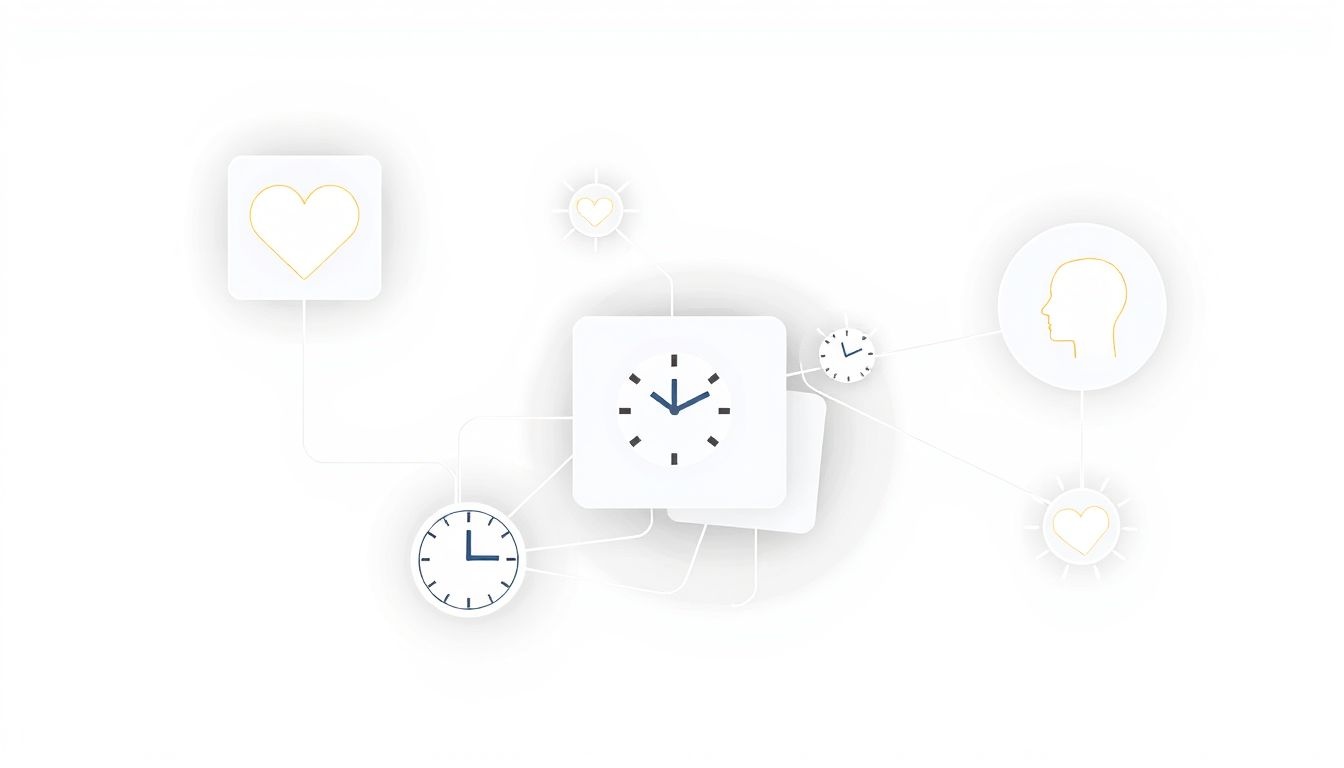
A Fotók (Photos) alkalmazás is jelentős frissítéseket kapott a macOS Sierra-ban, amelyek célja a képek és videók rendszerezésének, felfedezésének és megosztásának javítása volt. A legkiemelkedőbb újdonság az Emlékek (Memories) funkció, valamint az intelligens arcfelismerés és a tárgyfelismerés fejlesztései voltak.
Az Emlékek funkció automatikusan, intelligens algoritmusok segítségével válogatta össze a fotókat és videókat gyönyörű, kurált gyűjteményekké. Ezek az emlékek témák, helyszínek, időpontok vagy akár emberek alapján jöttek létre. Például, a Fotók alkalmazás automatikusan felismerhette a nyaralásról készült képeket, egy születésnapi partit vagy egy hétvégi kirándulást, és ezekből egy dinamikus diavetítést vagy videót készíthetett, zenével és átmenetekkel kiegészítve. Ez a funkció lehetővé tette a felhasználók számára, hogy újra felfedezzék régi emlékeiket egy teljesen új módon, és könnyedén megoszthassák azokat barátaikkal és családtagjaikkal.
Az arcfelismerés is jelentősen továbbfejlődött. A Fotók alkalmazás most még pontosabban azonosította az embereket a képeken, és csoportosította őket. A felhasználók könnyedén megnevezhették az azonosított személyeket, és az alkalmazás ezután automatikusan felismerte őket a jövőbeni képeken. Ez a funkció különösen hasznos volt a barátokról és családtagokról készült képek rendszerezésében, és lehetővé tette a gyors keresést egy adott személy képeire.
Az arcfelismerés mellett a macOS Sierra a tárgy- és jelenetfelismerést is bevezette a Fotók alkalmazásba. Ez azt jelentette, hogy a felhasználók olyan kulcsszavakra is kereshettek, mint „kutya”, „strand”, „hegy” vagy „étel”, és az alkalmazás képes volt azonosítani a megfelelő képeket, anélkül, hogy a felhasználónak manuálisan címkéznie kellett volna azokat. Ez a gépi tanulás alapú funkció óriási előrelépést jelentett a nagyméretű fotógyűjtemények kezelésében, és sokkal könnyebbé tette a keresést.
„A macOS Sierra Fotók alkalmazásának Emlékek funkciója és az intelligens felismerések nem csupán technológiai bravúrok voltak, hanem egy újfajta narratívát hoztak el a képekhez, lehetővé téve a felhasználóknak, hogy újra átéljék és megosszák legszebb pillanataikat egyedülálló, személyre szabott történetek formájában.”
Az Emlékek funkcióhoz kapcsolódóan az alkalmazás egy „Kapcsolódó emlékek” szakaszt is kínált, amely további, hasonló témájú vagy időben közeli emlékeket javasolt. Emellett a térképes nézet is fejlődött, részletesebben megmutatva, hol készültek a képek és videók, ami különösen hasznos volt az utazási emlékek rendszerezésében.
A Live Photos-ok szerkesztési lehetőségei is bővültek, lehetővé téve a felhasználók számára, hogy vágják és effekteket adjanak hozzá ezekhez a rövid, mozgóképekhez. A Fotók alkalmazás a macOS Sierra-ban egyértelműen a személyes történetmesélés és az intelligens rendszerezés irányába mozdult el, felhasználva a gépi tanulás erejét a felhasználói élmény javítására. Ezáltal a nagyméretű digitális fotógyűjtemények kezelése sokkal kevésbé vált frusztrálóvá, és sokkal inkább élvezetes felfedezéssé.
Automatikus feloldás Apple Watch-csal: azonnali hozzáférés a Mac-hez
A Continuity funkciók sorát gazdagította a macOS Sierra az Automatikus feloldás Apple Watch-csal (Auto Unlock with Apple Watch) lehetőséggel. Ez az újdonság egy rendkívül kényelmes és biztonságos módot kínált a Mac azonnali feloldására, anélkül, hogy a felhasználónak jelszót kellene beírnia. Ez a funkció tovább erősítette az Apple ökoszisztémájának integrációját, és felgyorsította a napi munkafolyamatokat.
A funkció működése rendkívül egyszerű volt: ha a felhasználó viselte a feloldott Apple Watch-át, és a Mac közelében volt, a számítógép automatikusan felismerte az órát, és feloldotta a képernyőzárat. Ez a folyamat szinte azonnal végbement, amint a felhasználó felnyitotta a MacBook fedelét, vagy felébresztette az iMac-et vagy Mac mini-t. Nem volt szükség a jelszó beírására, ami különösen hasznos volt azoknak, akik gyakran hagyták el a gépüket rövid időre, és nem akartak minden alkalommal jelszót pötyögni.
Az Automatikus feloldás funkcióhoz bizonyos rendszerkövetelmények társultak. A Mac-nek egy 2013 közepénél újabb modellnek kellett lennie (ezek a modellek rendelkeztek a szükséges Wi-Fi és Bluetooth hardverrel), és természetesen rendelkeznie kellett Wi-Fi-vel és Bluetooth-szal is, amelyeknek bekapcsolva kellett lenniük. Az Apple Watch-nak watchOS 3 vagy újabb rendszerrel kellett futnia, és feloldott állapotban kellett lennie a felhasználó csuklóján. Mindkét eszköznek ugyanazzal az Apple ID-vel kellett bejelentkeznie az iCloudba, és kétfaktoros hitelesítésnek kellett bekapcsolva lennie az Apple ID-hez.
Ez a funkció nemcsak kényelmes volt, hanem a biztonságot is szem előtt tartotta. Mivel az Apple Watch-ot a felhasználó viseli, és a feloldáshoz az óra kódjának beírása szükséges (amikor felveszi), a Mac feloldása csak akkor történik meg, ha az óra a jogosult felhasználónál van, és fel van oldva. Ez a fajta „viselhető hitelesítés” egy modern és biztonságos alternatívát kínált a hagyományos jelszó alapú bejelentkezéshez.
„Az Automatikus feloldás Apple Watch-csal a macOS Sierra-ban a kényelem és a biztonság tökéletes ötvözete, amely egyszerűsíti a Mac-hez való hozzáférést, miközben fenntartja az adatok védelmét. Ez a funkció egyértelműen a jövő autentikációs módszereit vetítette előre.”
Az Automatikus feloldás a Continuity ökoszisztéma egy újabb példája volt, amely az Apple eszközök közötti zökkenőmentes interakciót hangsúlyozta. A felhasználók számára ez a funkció jelentősen felgyorsította a Mac-hez való hozzáférést, különösen azok számára, akik gyakran ébresztették fel a gépüket rövid időre. Ez a kis, de jelentős fejlesztés hozzájárult a Mac felhasználói élményének általános javulásához, és a modern, összekapcsolt digitális életmód alapvető elemévé vált.
A funkció beállítása a Rendszerbeállítások > Biztonság és adatvédelem menüpontban történt, ahol egy egyszerű jelölőnégyzet bekapcsolásával aktiválható volt. Az Apple gondoskodott arról, hogy a felhasználók könnyedén beállíthassák és használhassák ezt az új képességet, amely a macOS Sierra egyik legnépszerűbb és leginkább értékelt újdonsága lett.
Fülek az alkalmazásokban: rendszerezettebb munkafolyamatok
A macOS Sierra egy másik, a produktivitást jelentősen növelő funkciója a fülek (Tabs) bevezetése volt a legtöbb natív Mac alkalmazásban. Bár a Safari már régóta támogatta a füleket, a Sierra kiterjesztette ezt a funkcionalitást számos más, nem böngésző alapú alkalmazásra is, mint például a Térképek, a TextEdit, a Pages, a Numbers, a Keynote, vagy akár a Mail. Ez a rendszer szintű implementáció segített rendszerezettebbé tenni a munkafolyamatokat és csökkenteni az ablakok kaotikus halmozódását.
A fülek használatának előnye az volt, hogy több dokumentumot vagy munkaterületet lehetett egyetlen alkalmazásablakon belül kezelni. Például, ahelyett, hogy három külön TextEdit ablakot nyitottunk volna meg három különböző szöveges fájlhoz, mostantól egyetlen TextEdit ablakban, három külön fülön belül is megnyithattuk ezeket a fájlokat. Ez nemcsak a Dockon lévő ikonok számát csökkentette, hanem sokkal könnyebbé tette az átváltást a különböző dokumentumok között, mivel minden egy központi helyen volt elérhető.
A fülek kezelése rendkívül intuitív volt. A felhasználók új füleket nyithattak a Fájl menü „Új fül” opciójával, vagy a már megnyitott ablakok tetején lévő plusz gombra kattintva. A fülek között a billentyűparancsokkal (Command + Shift + [ vagy ]) vagy az egérrel kattintva lehetett váltani. Emellett a felhasználók áthúzhatták a füleket egy másik ablakba, hogy egyesítsék azokat, vagy kihúzhattak egy fület az ablakból, hogy önálló ablakká alakítsák azt. Ez a rugalmasság lehetővé tette a felhasználók számára, hogy a saját igényeik szerint alakítsák ki a munkaterületüket.
Ez a funkció különösen hasznosnak bizonyult azokban az alkalmazásokban, ahol gyakran dolgozunk több dokumentummal egyszerre, például szövegszerkesztőkben, táblázatkezelőkben vagy prezentációs programokban. A Mail alkalmazásban például több e-mailt is meg lehetett nyitni külön füleken, ami megkönnyítette a hivatkozások és az információk összehasonlítását.
„A macOS Sierra rendszer szintű füleinek bevezetése egy elegáns megoldás volt az ablakkezelés kihívásaira, egységesítve a felhasználói élményt az alkalmazások között, és lehetővé téve a felhasználók számára, hogy rendszerezettebben és hatékonyabban dolgozzanak a Mac-en.”
A fülek bevezetése a macOS Sierra-ban egyértelműen a felhasználói élmény egységesítésére és a produktivitás növelésére irányult. Az Apple célja az volt, hogy a Mac-en való munka a lehető legzökkenőmentesebb és legkevésbé zavaró legyen. A fülek használatával a felhasználók könnyebben tudták kezelni a nyitott ablakok számát, és gyorsabban tudtak váltani a különböző feladatok között, ami összességében egy sokkal áramvonalasabb munkafolyamatot eredményezett.
Ez a fejlesztés nemcsak a natív Apple alkalmazásokra korlátozódott, hanem a fejlesztők is kihasználhatták a rendszer szintű füleket saját alkalmazásaikban. Ez biztosította, hogy a fülek funkcionalitása széles körben elterjedjen a Mac ökoszisztémájában, és a felhasználók következetes élményt kapjanak, függetlenül attól, hogy melyik alkalmazást használták. A fülek bevezetése a macOS Sierra egyik azon kevésbé látványos, de annál hasznosabb újítása volt, amely a mindennapi használatban jelentős különbséget jelentett.
Safari fejlesztések: biztonság, teljesítmény és felhasználói élmény
A macOS Sierra jelentős frissítéseket hozott a Safari böngészőbe is, amelyek a biztonságot, a teljesítményt és a felhasználói élményt egyaránt javították. Az Apple célja az volt, hogy a Safari továbbra is a leggyorsabb és legbiztonságosabb böngésző maradjon a Mac felhasználók számára, miközben új, innovatív funkciókat is kínál.
Az egyik legfontosabb újítás az Apple Pay integrációja volt a weben, ahogy azt korábban már említettük. Ez lehetővé tette a felhasználók számára, hogy biztonságosan és gyorsan fizessenek online vásárlásaikért a Safari böngészőn keresztül, az iPhone vagy az Apple Watch Touch ID-jével történő hitelesítéssel. Ez a funkció nemcsak a kényelmet növelte, hanem a tranzakciók biztonságát is garantálta, mivel a bankkártya adatok soha nem kerültek megosztásra a kereskedővel.
A Kép a képben (Picture-in-Picture) mód is megjelent a Safariban, lehetővé téve a felhasználók számára, hogy egy videót egy lebegő ablakban nézzenek, miközben más weboldalakat böngésznek vagy más alkalmazásokban dolgoznak. Ez a funkció különösen hasznosnak bizonyult a YouTube-videók, online kurzusok vagy egyéb multimédiás tartalmak fogyasztásakor, mivel megszüntette a folyamatos ablakváltás szükségességét.
A Safari a teljesítmény terén is fejlődött. Az Apple optimalizálta a böngésző motorját, ami gyorsabb weboldalbetöltést és gördülékenyebb görgetést eredményezett. Emellett a böngésző energiahatékonysága is javult, ami hosszabb akkumulátor-üzemidőt biztosított a MacBook felhasználók számára. Ez a hangsúly a teljesítményen és az energiahatékonyságon kiemelt fontosságú volt az Apple számára, mivel a Safari kulcsfontosságú szerepet játszik a felhasználói élményben.
A biztonság továbbra is prioritás maradt. A Safari a macOS Sierra-ban továbbfejlesztett védelmet nyújtott a rosszindulatú weboldalak és a phishing támadások ellen. Az Apple folyamatosan frissítette a böngésző biztonsági mechanizmusait, hogy megvédje a felhasználókat a legújabb online fenyegetésektől. Emellett az adatvédelemre is nagy hangsúlyt fektettek, például a böngészési előzmények és a cookie-k kezelésében.
„A Safari a macOS Sierra-ban nem csupán egy böngésző, hanem egy átfogó platform az online élethez, amely a legmodernebb biztonsági funkciókat, kiváló teljesítményt és innovatív felhasználói élményt kínálja, mint például az Apple Pay integrációja és a Kép a képben mód.”
Az AutoFill funkció is továbbfejlődött, még pontosabbá és megbízhatóbbá téve az űrlapok automatikus kitöltését. A Safari felismerte a felhasználó adatait (név, cím, e-mail, bankkártya adatok), és automatikusan beillesztette azokat a megfelelő mezőkbe, időt takarítva meg a felhasználóknak az online vásárlások és regisztrációk során.
Végül, de nem utolsósorban, a bővítmények (Extensions) kezelése is javult, bár az Apple a későbbi verziókban jelentősen megváltoztatta ezt a területet. A Sierra idején a Safari továbbra is támogatta a bővítményeket, amelyekkel a felhasználók testreszabhatták a böngésző funkcionalitását. A fejlesztések a stabilitást és a biztonságot célozták, biztosítva, hogy a bővítmények ne okozzanak problémákat a böngésző működésében.
Összességében a Safari a macOS Sierra-ban egy erőteljes és sokoldalú böngésző maradt, amely az Apple ökoszisztémájának szerves részét képezte. Az új funkciók és a folyamatos optimalizáció révén a Safari továbbra is az egyik legjobb választás volt a Mac felhasználók számára, akik gyors, biztonságos és felhasználóbarát böngészési élményre vágytak.
Egyéb kisebb, de fontos újítások és fejlesztések
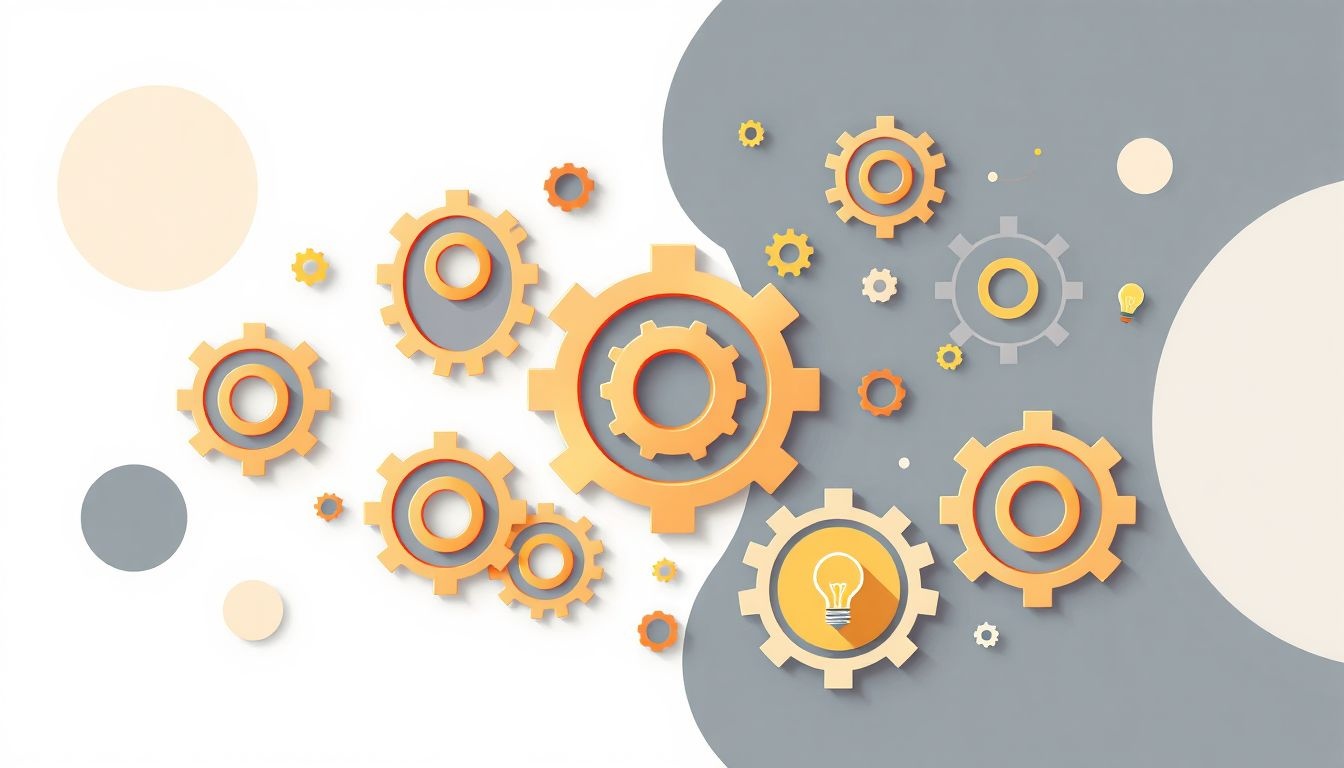
A macOS Sierra nem csupán a fent említett nagy, látványos funkciókat hozta el, hanem számos kisebb, de annál hasznosabb fejlesztést és optimalizációt is tartalmazott, amelyek hozzájárultak a rendszer stabilitásához, hatékonyságához és a felhasználói élmény általános javulásához. Ezek a „motorháztető alatti” változások gyakran észrevétlenül, de annál hatékonyabban tették jobbá a mindennapi Mac használatot.
Az iTunes is kapott egy kisebb, de jelentős frissítést, különösen az Apple Music felhasználók számára. Az iTunes felülete némileg átalakult, hogy jobban támogassa az Apple Music streaming szolgáltatását, hangsúlyozva a „Neked” és a „Böngészés” lapokat, amelyek személyre szabott ajánlatokat és könnyebb felfedezést kínáltak. Bár az iTunes továbbra is egy meglehetősen összetett alkalmazás maradt, a Sierra-ban végrehajtott változtatások némileg átláthatóbbá tették az Apple zenei ökoszisztémájához való hozzáférést.
Az Accessibility (Kisegítő lehetőségek) terén is történtek fejlesztések. A VoiceOver, az Apple képernyőolvasója, új hangokat és továbbfejlesztett navigációs képességeket kapott. A nagyítási funkciók is finomodtak, és a Siri integrációja a Mac-en további lehetőségeket nyitott meg a kisegítő technológiák számára, lehetővé téve a felhasználók számára, hogy hangutasításokkal vezéreljék a rendszert és az alkalmazásokat.
A Continuity funkciók, amelyek már korábban is léteztek (mint a Handoff és az Instant Hotspot), még szorosabban integrálódtak a rendszerbe. A Handoff lehetővé tette, hogy egy feladatot (pl. egy e-mail írását vagy egy weboldal olvasását) elkezdjünk az egyik Apple eszközön, majd zökkenőmentesen folytassuk egy másikon. Az Instant Hotspot pedig egyszerűsítette az iPhone mobilinternet megosztását a Mac-kel vagy iPaddel, anélkül, hogy manuálisan be kellene kapcsolni a hotspotot a telefonon.
A rendszer teljesítménye és stabilitása is javult. Az Apple folyamatosan optimalizálta a macOS alapjait, hogy a rendszer gyorsabban és megbízhatóbban fusson, különösen a régebbi hardvereken. A memóriakezelés és a grafikus teljesítmény is finomodott, ami gördülékenyebb felhasználói élményt eredményezett a mindennapi feladatok során.
A Fejlesztőknek is kínált újdonságokat a Sierra. Új API-k váltak elérhetővé, amelyek lehetővé tették az alkalmazások számára, hogy kihasználják az új rendszerfunkciókat, mint például a Siri integrációját vagy a Kép a képben módot. Ez ösztönözte a harmadik féltől származó alkalmazások fejlesztőit, hogy a macOS Sierra képességeire építve innovatív és felhasználóbarát alkalmazásokat hozzanak létre.
Végül, de nem utolsósorban, a biztonság terén is történtek fejlesztések. A macOS Sierra továbbfejlesztett védelmet nyújtott a rosszindulatú programok és a zsarolóvírusok ellen, és a rendszer integritásának védelmét is erősítette. Az Apple folyamatosan frissítette a biztonsági protokollokat és a rendszerkomponenseket, hogy a felhasználók adatai és a rendszer maga is biztonságban legyenek a digitális fenyegetésekkel szemben.
Ezek a kisebb, de fontos újítások és optimalizációk együttesen biztosították, hogy a macOS Sierra egy stabil, hatékony és élvezetes operációs rendszer legyen. Bár nem mindegyik funkció kapott akkora figyelmet, mint a Siri vagy az Univerzális Vágólap, kollektíven hozzájárultak a Mac felhasználói élményének folyamatos finomításához és a rendszer megbízhatóságához.